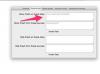Excel menawarkan AutoFit untuk kolom dan baris.
Kredit Gambar: AtnoYdur/iStock/Getty Images
Fitur AutoFit Excel tersedia di tab Beranda, dan Anda dapat menerapkannya untuk mengubah lebar kolom berdasarkan satu sel atau seluruh kolom sel. Saat Anda menggunakan AutoFit pada satu sel, seluruh lebar kolom menyesuaikan ke sel tersebut secara khusus, sehingga konten sel di atas atau di bawahnya mungkin masih tidak pas dengan benar. Jika Anda menerapkan fitur ke seluruh kolom, lebarnya sesuai dengan sel terluas di dalamnya, sehingga konten setiap sel terlihat.
Menerapkan AutoFit
Pilih sel atau sel yang ingin Anda AutoFit atau klik judul kolom untuk memilih semua sel di kolom itu. Klik pada tab "Beranda" dan kemudian klik tombol "Format" di bagian Sel. Sebuah daftar drop-down muncul, di mana Anda dapat mengklik "AutoFit Column Width."
Video Hari Ini
Solusi lain
Daripada menggunakan AutoFit, Anda bisa menggunakan opsi Bungkus Teks, yang memecah teks sel untuk melanjutkan ke baris tambahan dalam sel yang sama. Ini tersedia dengan mengklik "Bungkus Teks" di bagian Perataan pada tab Beranda. Anda mungkin perlu menyesuaikan ketinggian sel setelahnya untuk menampilkan semua kontennya. Solusi lain yang mungkin adalah menggabungkan sel yang berdekatan sehingga muncul sebagai satu sel. Setelah memilih satu atau lebih sel yang berdekatan, klik "Gabungkan & Tengahkan" di bagian Perataan pada tab Beranda.